Windowsのスタートメニューを以前のスタイルに
変更して使いやすくするソフトウェア。
Windows7時代のスタイルに変更可能でおすすめや広告など
不要な表示がなくなりスッキリします。
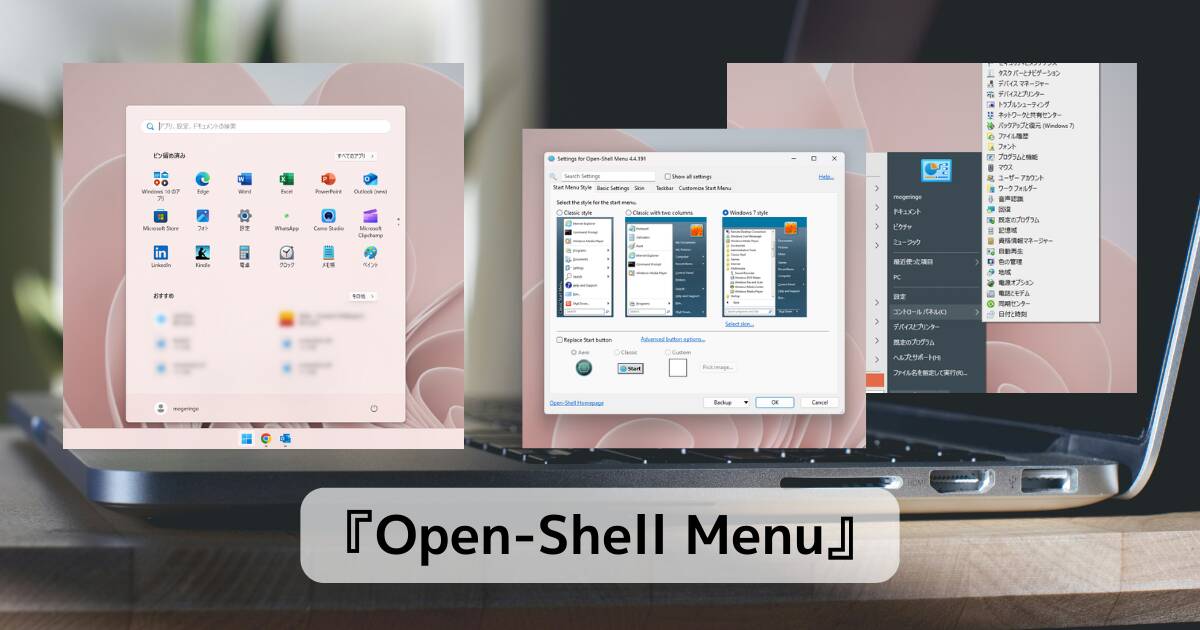
目次
リンク先
ダウンロードとインストール
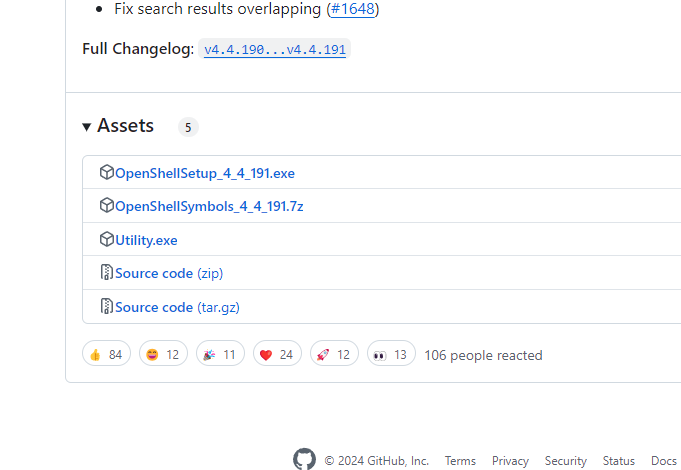
上記リンク先ページを開き一番最新のバージョンのEXEファイルをクリックして
ファイルをダウンロードします。
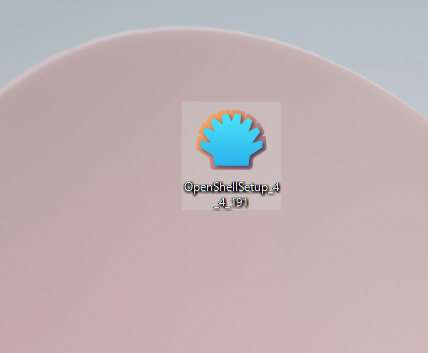
ダウンロードしたファイルを実行します。
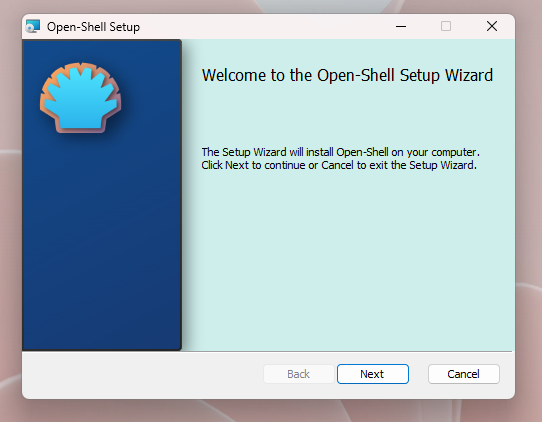
そのままNextをクリックします。
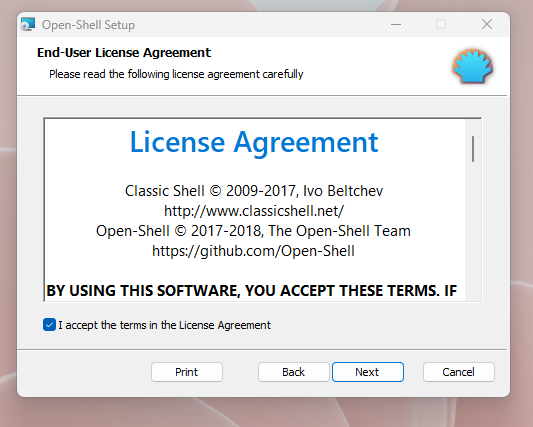
I accept・・・にチェックしてNextをクリックします。
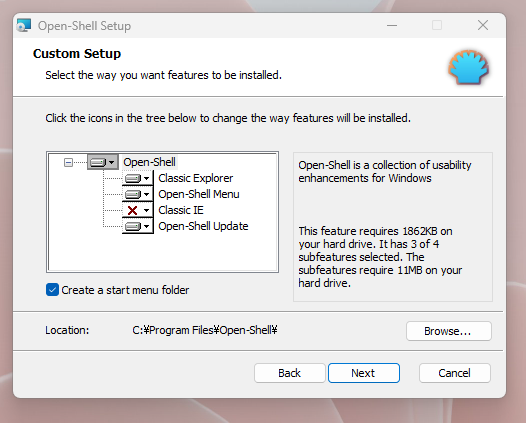
そのままNextをクリックします。
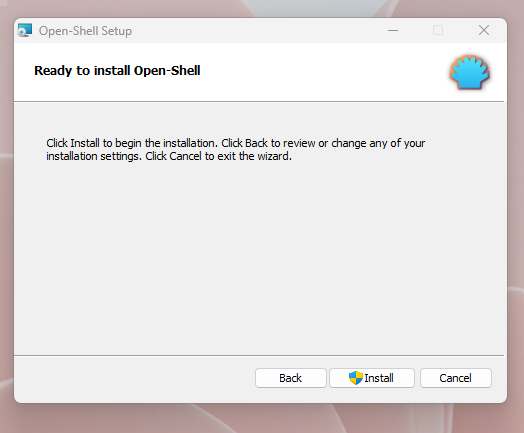
Installをクリックします。
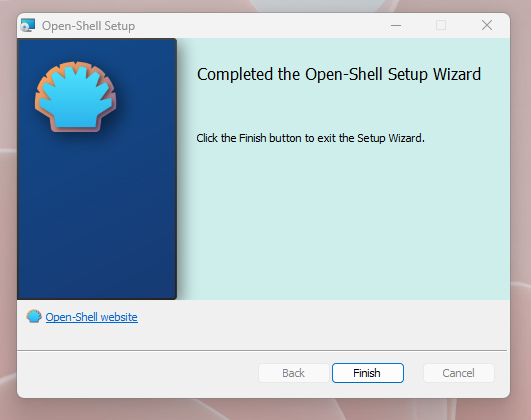
これでインストールが完了です。
レビュー
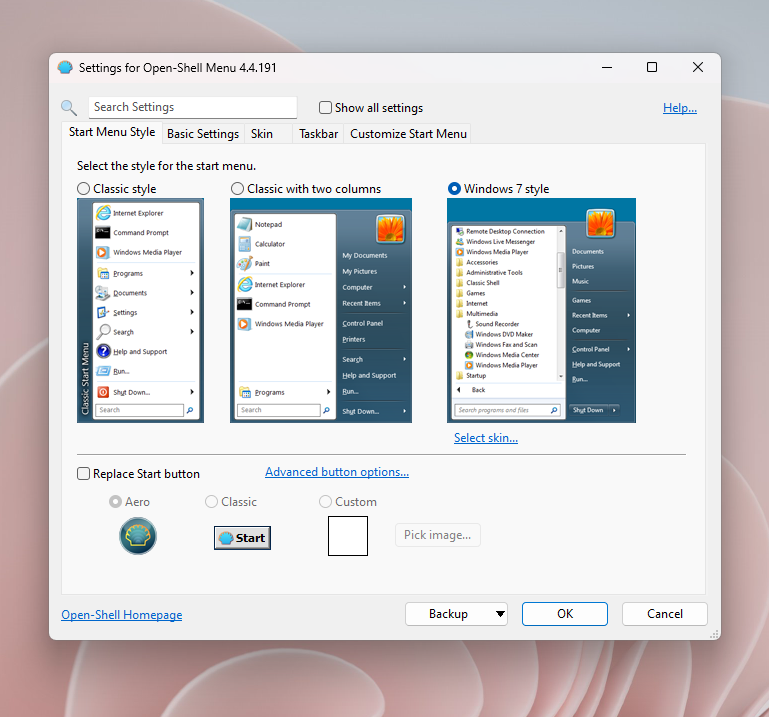
起動すると「Start Menu Style」という画面が開き、スタートメニューのスタイルを選択できます。
WindowsXPやWindows7のスタートメニューが選べるようです。
この時代のスタートメニューは機能がキュッとまとまっていて使いやすかったです。

現在のWindowsは使わないものが多く起動したいアプリなどをキーボードで打って立ち上げるという
コマンドランチャーな感じで使っていてマウス操作ではプログラムを探したりと
本来の機能を使っていない気がします。
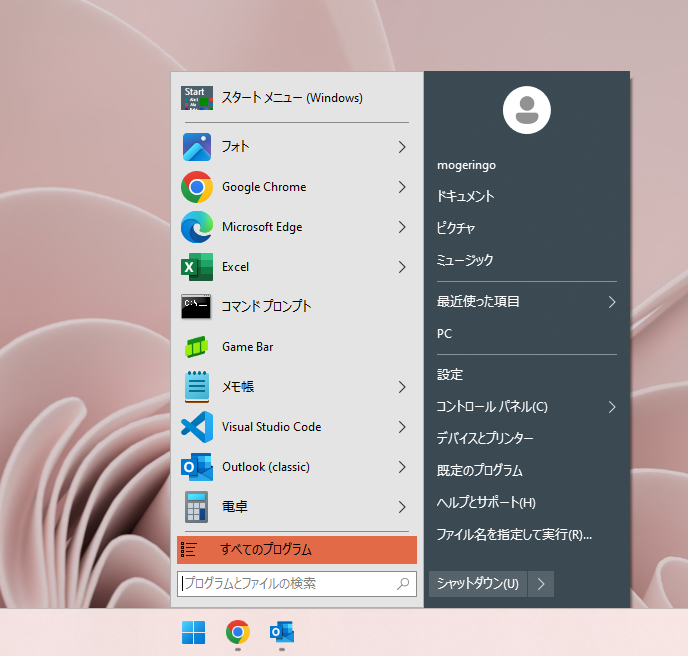
懐かしいメニュースタイルに変更できました。やっぱりこれが一番使いやすく感じます。
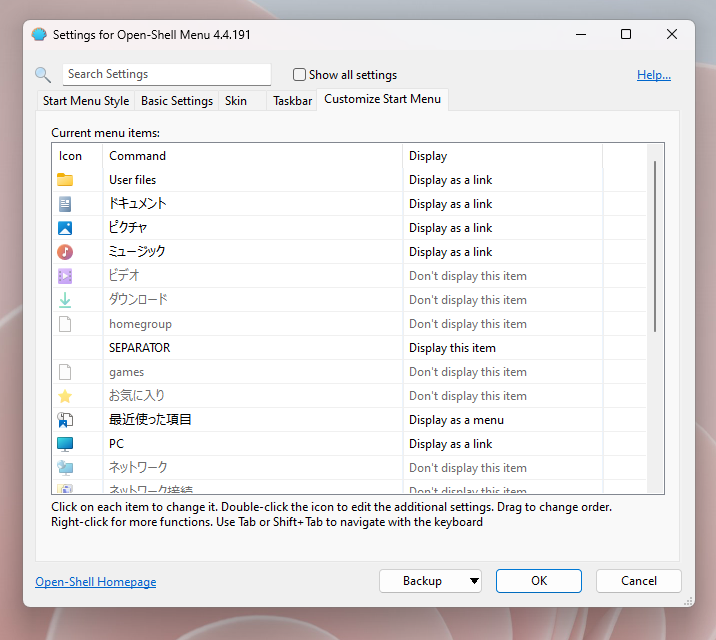
他にも細かくカスタマイズが可能で、使いやすいよう、見やすいように変更できます。
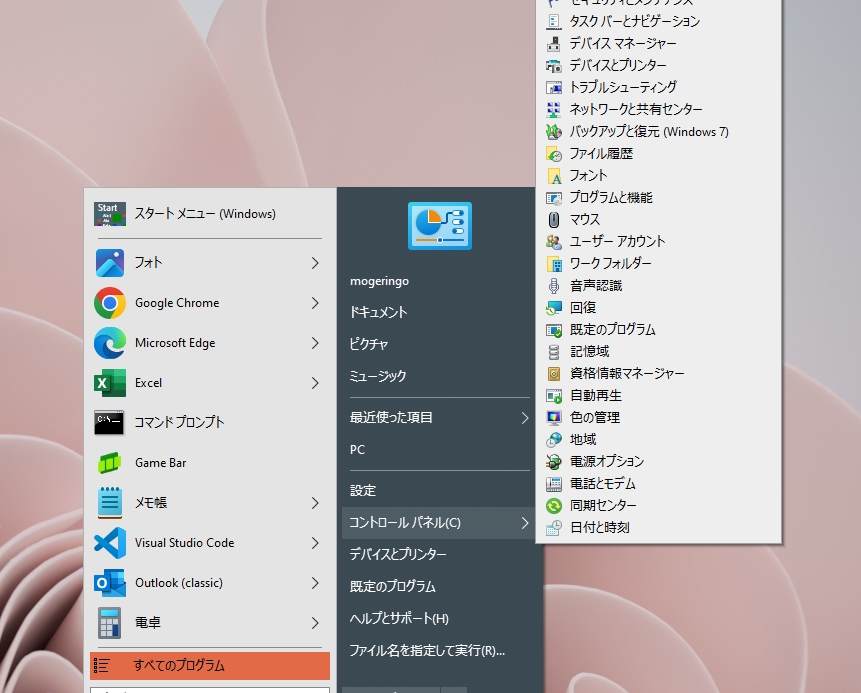
コントロールパネルへのアクセスも簡単です。
だんだんと使いづらくシンプルな外観になってきたWindowsですが、デザイン性だけでなく
こういった機能性もしっかりと拡張して欲しいものです。
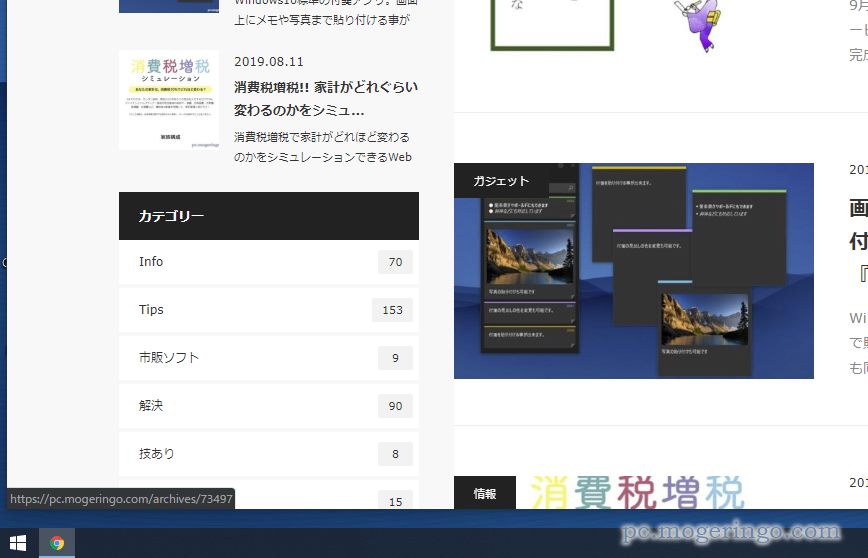
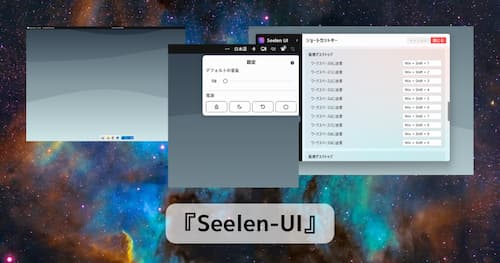
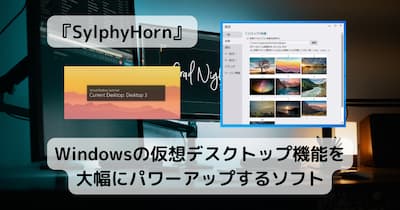

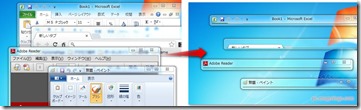

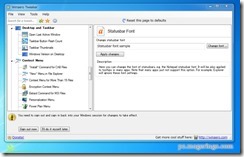
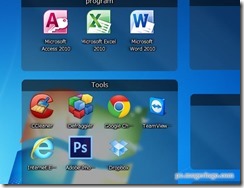
コメント